Када користите Мац рачунар, понекад је неопходно да се удубите у напреднија подешавања система или да извршите специфичне задатке користећи командну линију, што је чест захтев за програмере. За такве активности, неопходна је апликација Терминал, која вам омогућава приступ командној линији унутар мацОС оперативног система. У наставку је објашњено како можете покренути овај неопходни алат.
Покретање Терминала путем Спотлигхт претраге
Можда је најједноставнији и најбржи метод за отварање Терминала коришћење Спотлигхт претраге. За приступ Спотлигхт-у, кликните на малу икону лупе која се налази у траци менија на врху екрана, или једноставно притисните комбинацију тастера Command + Space.
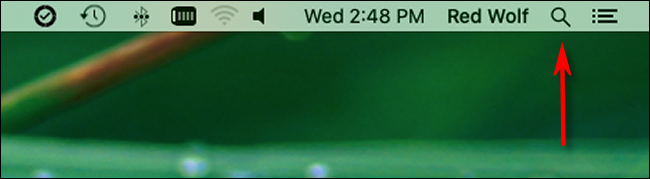
Након што се појави трака за претрагу, откуцајте текст „terminal.app“ и потврдите притиском на тастер Return. Алтернативно, можете кликнути на икону апликације Терминал која ће се појавити у резултатима претраге.
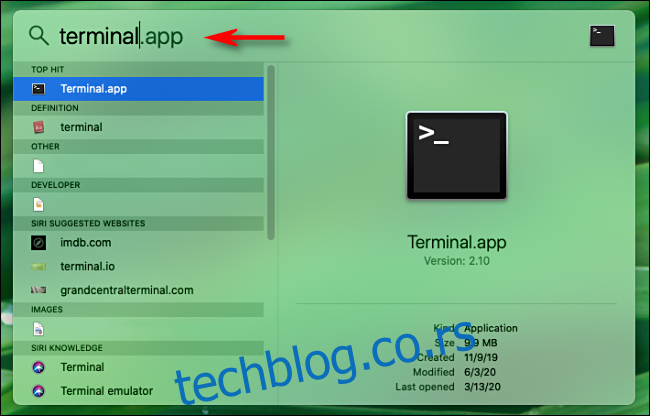
Тиме ће се Терминал покренути, и можете одмах започети рад у њему.
Покретање Терминала из Лаунцхпад-а
Терминал је такође могуће брзо покренути и преко Лаунцхпад-а. Уколико је Лаунцхпад доступан на Доцк-у, кликните на икону која представља ракету, или можете притиснути тастер F4 на тастатури да бисте активирали Лаунцхпад.
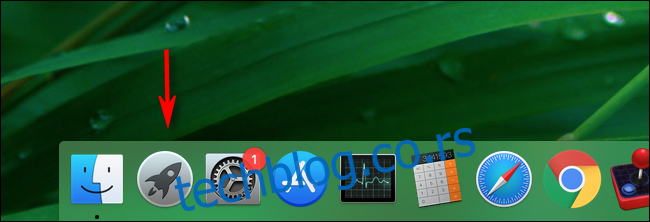
Када се отвори Лаунцхпад, откуцајте реч „Терминал“ и притисните Return. Друга опција је да директно кликнете на икону апликације „Терминал“.
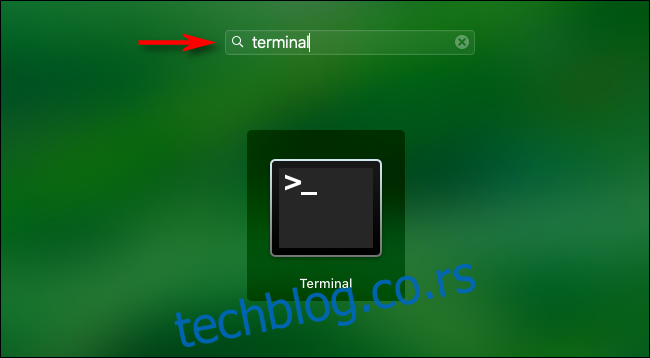
На тај начин ће се апликација Терминал успешно покренути.
Покретање Терминала из директоријума са апликацијама
Уколико више волите да покренете Терминал директно преко иконе апликације у Финдер-у, најчешће ћете га пронаћи у фасцикли /Applications/Utilities. Ово је стандардна локација за апликацију Терминал у свежим инсталацијама мацОС-а.
Да бисте приступили Терминалу из фасцикле Апликације, кликните на радну површину како бисте Финдер довели у први план. Затим, у траци менија на врху екрана, кликните на „Go“, а потом изаберите „Applications“.
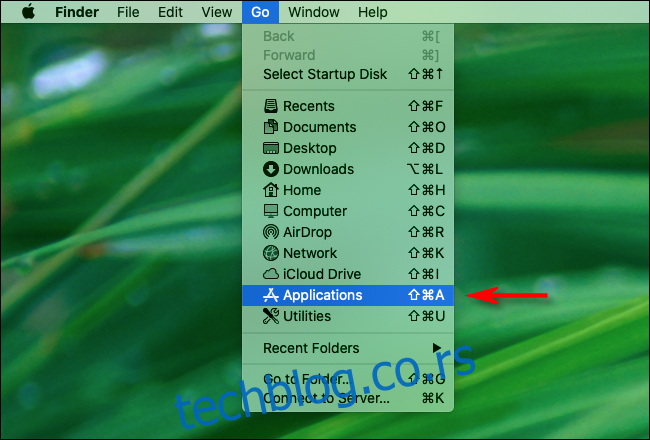
Отвориће се ваш директоријум са апликацијама. Померите се кроз листу док не пронађете фасциклу под називом „Utilities“. Двапут кликните на ову фасциклу да је отворите. Унутар ње, пронаћи ћете икону апликације Терминал.
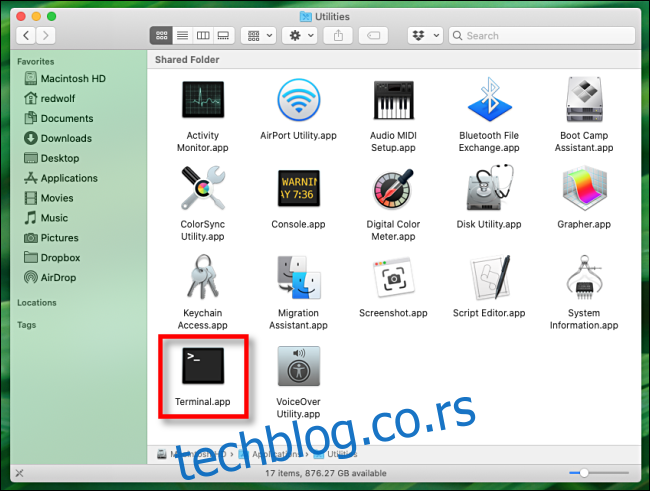
Двапут кликните на икону Терминал.апп и апликација ће се покренути.
Прикачите Терминал на Доцк ради бржег приступа
Уколико желите да имате брз приступ Терминалу и у будућности, након што га покренете, можете га задржати на Доцк-у. Једноставно кликните десним тастером миша на икону Терминала која се појави у Доцк-у, и у контекстном менију изаберите „Options > Keep in Dock“. Након тога, када год вам буде потребан Терминал, биће вам довољан један клик на његову икону у Доцк-у. Уживајте у раду са командном линијом!
Почев од мацОС Цаталина верзије оперативног система, подразумевана командна линија је Зсх, међутим, можете се вратити на Басх шкољку уколико вам то више одговара.